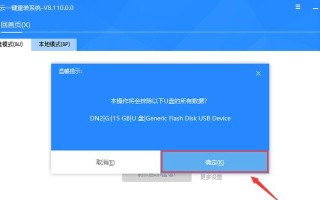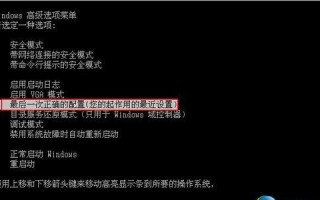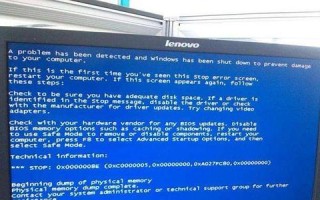随着电脑在我们生活中的普及和广泛应用,遇到蓝屏问题已经成为许多人日常使用电脑时的一个常见困扰。电脑开机后遭遇蓝屏,不仅影响工作效率,还可能导致数据丢失。本文将带您了解如何解决电脑开机后蓝屏的问题,并提供一系列实用的解决方法,让您轻松应对蓝屏困扰,让电脑重获新生。

1.检查硬件连接是否松动
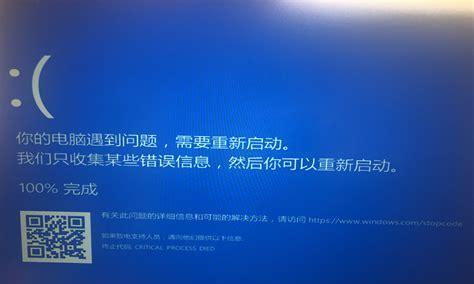
当电脑开机后出现蓝屏问题时,第一步要检查的是硬件连接是否松动。包括内存条、显卡、硬盘等硬件部件,若连接不牢固可能导致数据读取错误或无法正常启动。
2.运行系统自带的故障排除工具
大多数操作系统都自带了故障排除工具,通过运行这些工具可以快速诊断并修复一些常见的系统问题,如磁盘错误、驱动冲突等,从而解决蓝屏问题。
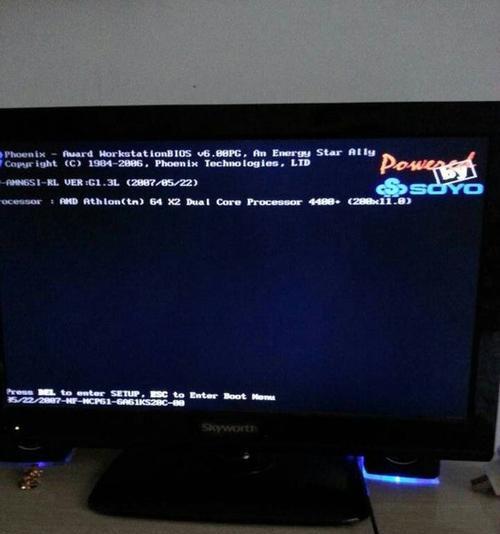
3.检查病毒或恶意软件感染
电脑遭受病毒或恶意软件感染也是导致蓝屏问题的常见原因。及时使用杀毒软件进行全面扫描,清除可能存在的病毒和恶意软件,确保系统安全。
4.更新操作系统和驱动程序
操作系统和驱动程序的更新通常包含了对已知问题和漏洞的修复。通过更新操作系统和驱动程序,可以消除一些导致蓝屏的软件问题,提高系统的稳定性。
5.排除硬件冲突
硬件冲突是电脑开机后蓝屏问题的常见原因之一。通过检查设备管理器中是否有设备冲突的黄色警告标志,并逐一排除可能的硬件冲突,可以解决蓝屏问题。
6.调整电脑的启动选项
一些特定的启动选项可能导致电脑开机后蓝屏。通过进入系统BIOS或高级启动选项界面,调整相关设置,可以解决由于启动选项引起的蓝屏问题。
7.修复损坏的系统文件
电脑开机后蓝屏问题可能是由于系统文件损坏导致的。通过运行系统自带的SFC扫描器,可以自动修复一些常见的系统文件错误,从而解决蓝屏问题。
8.清理硬盘垃圾文件
硬盘垃圾文件的过多可能导致系统性能下降,甚至引发蓝屏问题。及时清理硬盘垃圾文件,可以提高系统运行效率,减少蓝屏发生的可能性。
9.检查电脑温度
过高的电脑温度会导致系统不稳定,进而引起蓝屏问题。使用温度监控软件检测电脑的温度,并采取合适的散热措施,可以有效预防蓝屏问题。
10.重新安装操作系统
如果其他方法无法解决蓝屏问题,可以考虑重新安装操作系统。在重新安装前备份重要数据,并确保拥有操作系统安装光盘或恢复分区。
11.升级硬件设备
某些老旧的硬件设备可能不兼容新的操作系统或驱动程序,导致蓝屏问题的发生。如果蓝屏问题频繁发生且无法通过其他方法解决,可以考虑升级相关硬件设备。
12.避免过度超频
过度超频可能导致电脑在高负荷运行时出现稳定性问题,进而引起蓝屏。合理设置电脑的超频参数,避免过度超频,可以减少蓝屏问题的发生。
13.调整电源管理设置
不当的电源管理设置可能导致系统在休眠或待机状态下发生蓝屏。通过调整电源管理设置,确保系统在休眠或待机时保持稳定,可以有效解决蓝屏问题。
14.寻求专业技术支持
如果自己无法解决电脑开机后蓝屏的问题,可以寻求专业技术支持。专业的技术人员可以更准确地诊断问题,并提供针对性的解决方案。
15.定期维护电脑
定期进行电脑维护是预防蓝屏问题的有效手段。包括清理内部灰尘、更新系统及软件、优化启动项等维护工作,可以提高电脑的稳定性和性能。
通过本文所提供的一系列解决方法,我们可以有效应对电脑开机后蓝屏的问题。在实际操作中,应根据具体情况选择合适的解决方案,并注意维护电脑的正常运行。通过有效的蓝屏解决方法,我们可以让电脑重获新生,保持稳定高效的工作状态。
标签: 蓝屏